Welkom bij je handleiding over Microsoft Designer, een innovatieve tool waarmee je creatieve ontwerpen kunt maken met behulp van kunstmatige intelligentie. In deze tutorial kom je te weten wat Microsoft Designer te bieden heeft, hoe je het kunt gebruiken en welke stappen nodig zijn om indrukwekkende visuele inhoud te creëren. Of je nu werkt aan social media, presentaties of andere creatieve projecten, Microsoft Designer is een veelzijdig hulpmiddel dat je werk kan vergemakkelijken.
Belangrijkste inzichten
- Microsoft Designer vereist een bestaand Microsoft-account.
- De tool is momenteel alleen beschikbaar in het Engels, wat bij het invoeren van opdrachten moet worden opgemerkt.
- Het biedt tal van functies zoals "Create with AI", "Edit with AI" en "Design from Scratch" om aantrekkelijke ontwerpen te maken.
Stapsgewijze handleiding
Om aan de slag te gaan met Microsoft Designer, volg deze eenvoudige stappen.
Eerste stap: Aanmelden en toegang verkrijgen
Je hebt eerst een Microsoft-account nodig. De meeste mensen hebben mogelijk al een Outlook- of Hotmail-account, of hebben een Office 365-pakket. Als je nog geen account hebt, kun je er een aanmaken door de Microsoft-website te bezoeken.
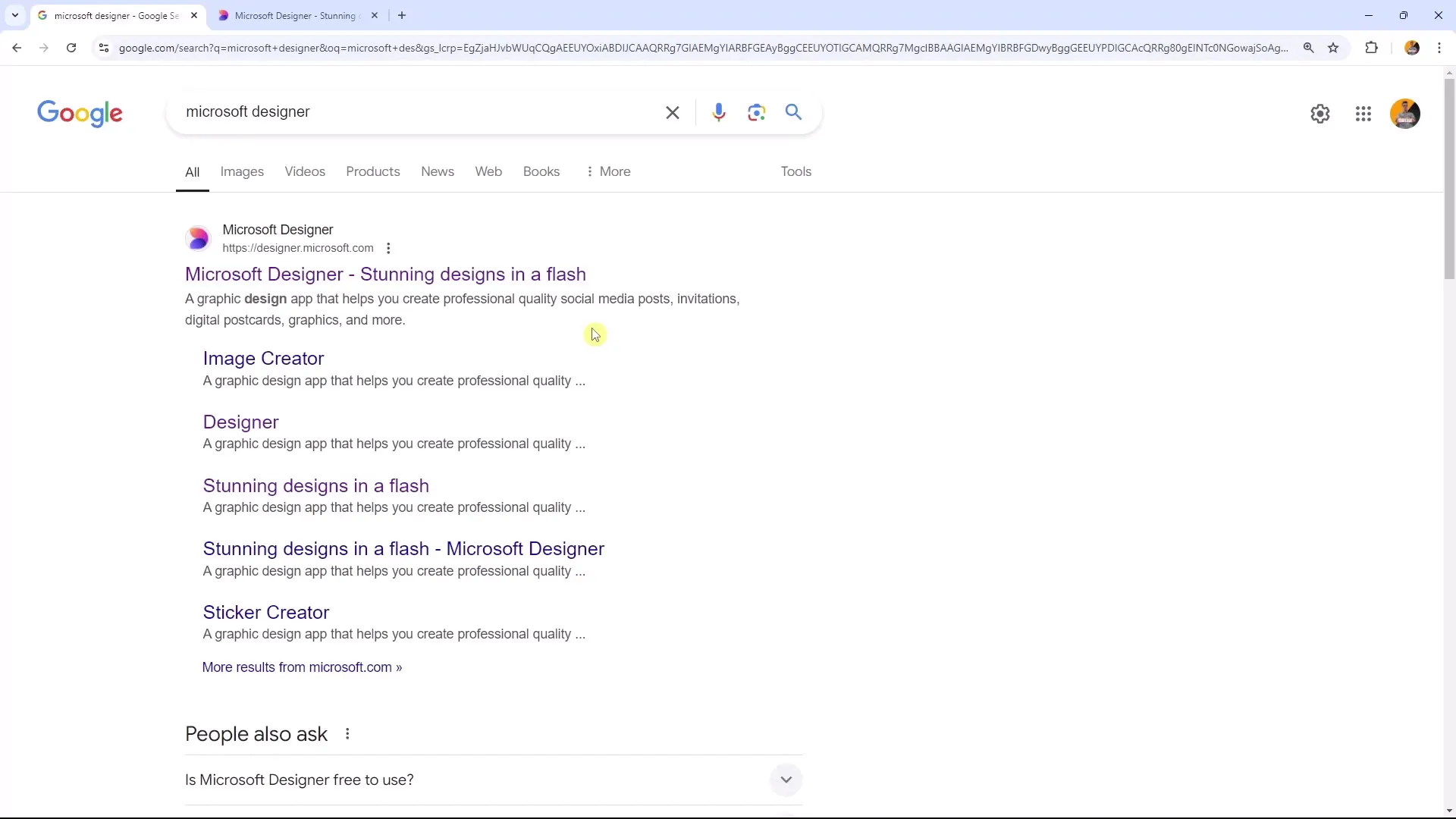
Zodra je je account hebt, open je een zoekmachine en typ je "Microsoft Designer". Je zou op de startpagina moeten komen die verschillende ontwerpmogelijkheden biedt.
Tweede stap: Verken de gebruikersinterface
De gebruikersinterface van Microsoft Designer lijkt op andere ontwerptools zoals Canva. Hier vind je verschillende opties die je helpen bij het samenstellen van je ontwerp. Microsoft Designer heeft in wezen drie hoofdgebieden: "Create with AI", "Edit with AI" en "Design from Scratch". Deze gebieden zijn essentieel voor jouw creatieve mogelijkheden.
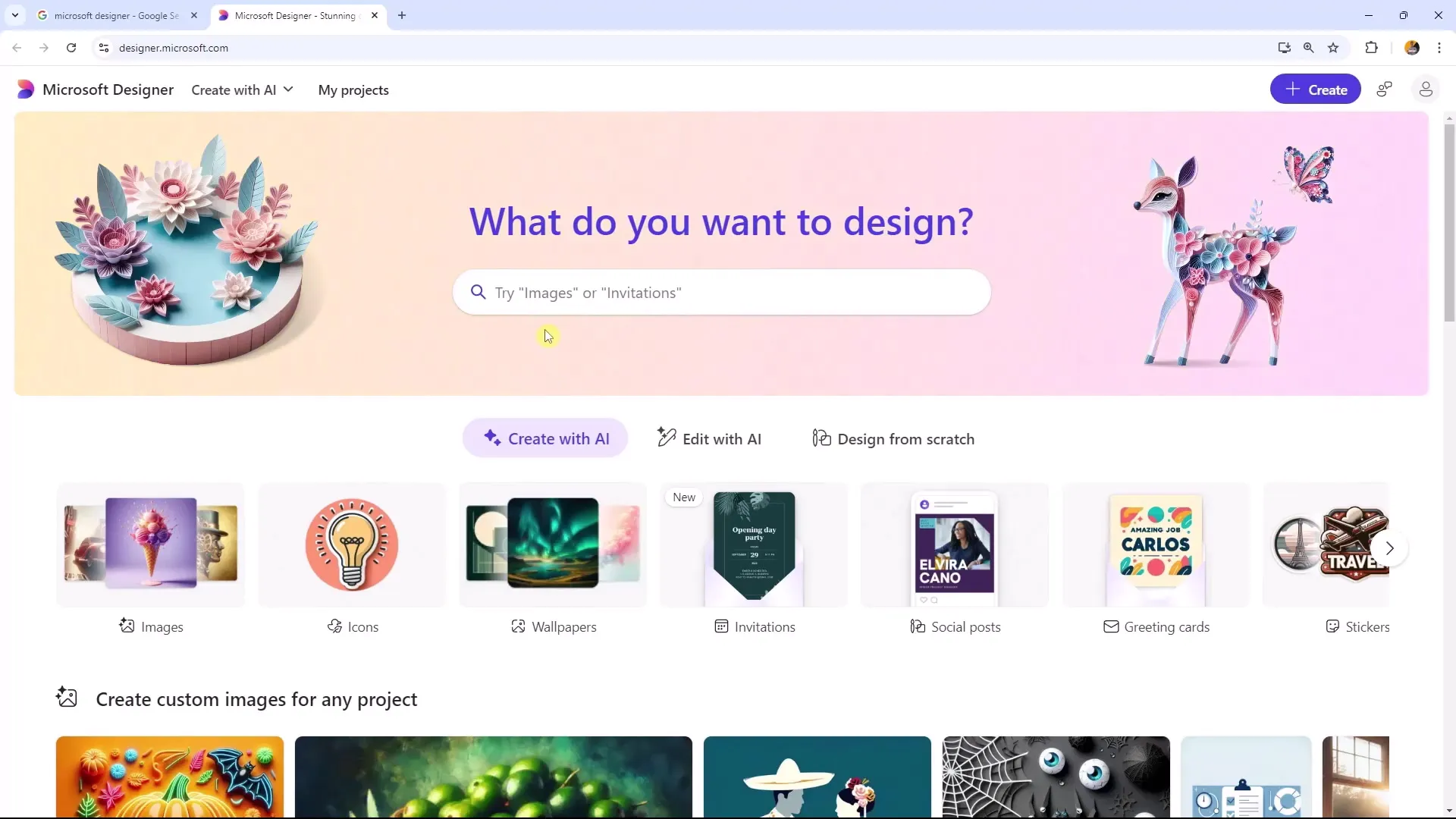
Derde stap: Creëren met AI
In de categorie "Create with AI" kun je kiezen uit verschillende formaten, afhankelijk van wat je wilt maken - of het nu een social media-post is of een achtergrondafbeelding. Kies het gewenste formaat, zoals een vierkant.
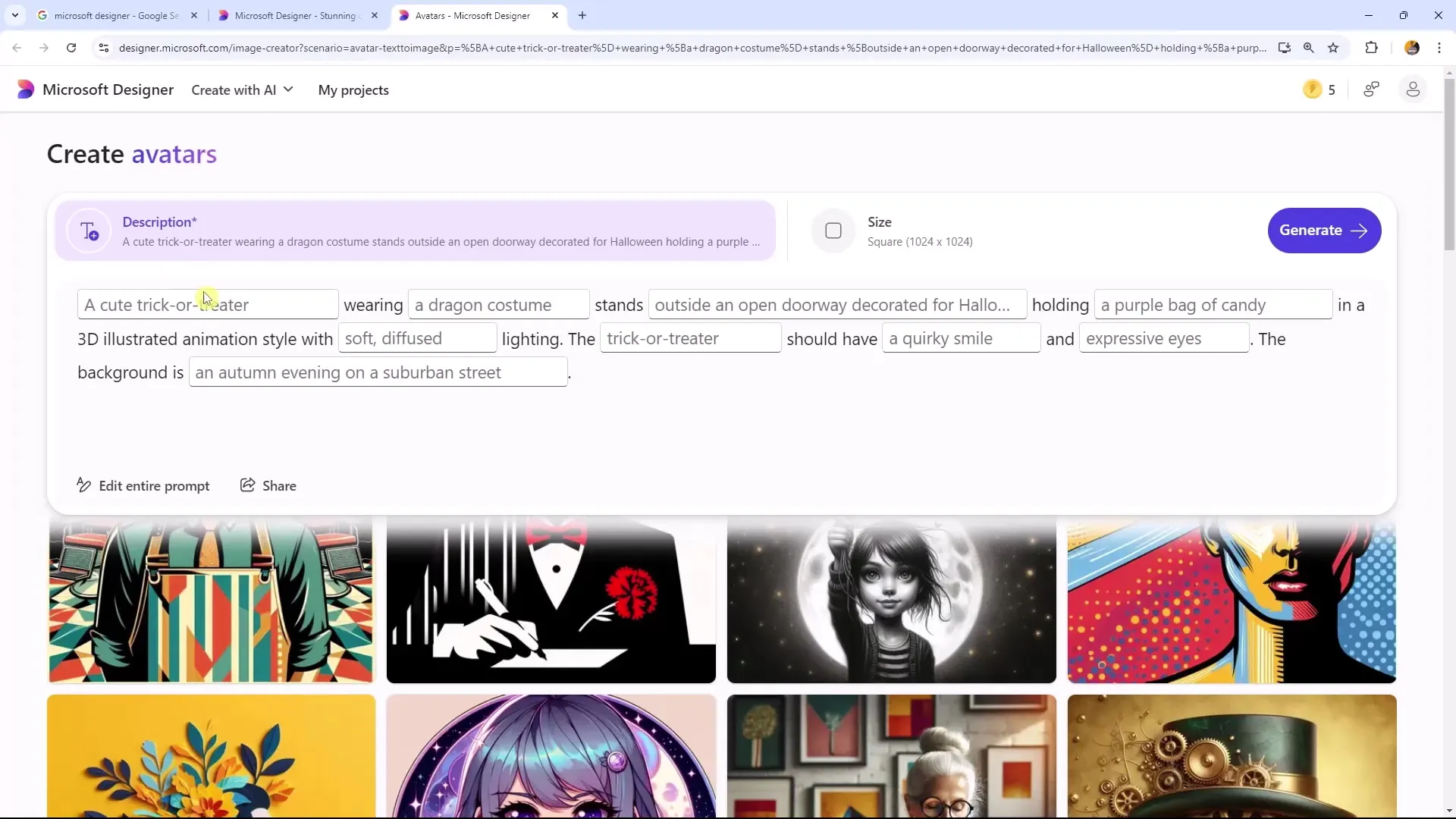
Nadat je het formaat hebt geselecteerd, voer je een tekst of een opdracht in. Je kunt sjablonen bekijken en beslissen welke stijl je voorkeur heeft. Het is belangrijk om de tekst in het Engels in te voeren, omdat de tool momenteel alleen in die taal werkt.
Hier zie je hoe creatieve sjablonen zijn samengesteld. Bij interessante ontwerpen kun je de geschreven opdrachten bekijken en aanpassen om je eigen ideeën uit te voeren. Klik gewoon op het gewenste ontwerp en pas de tekst aan.
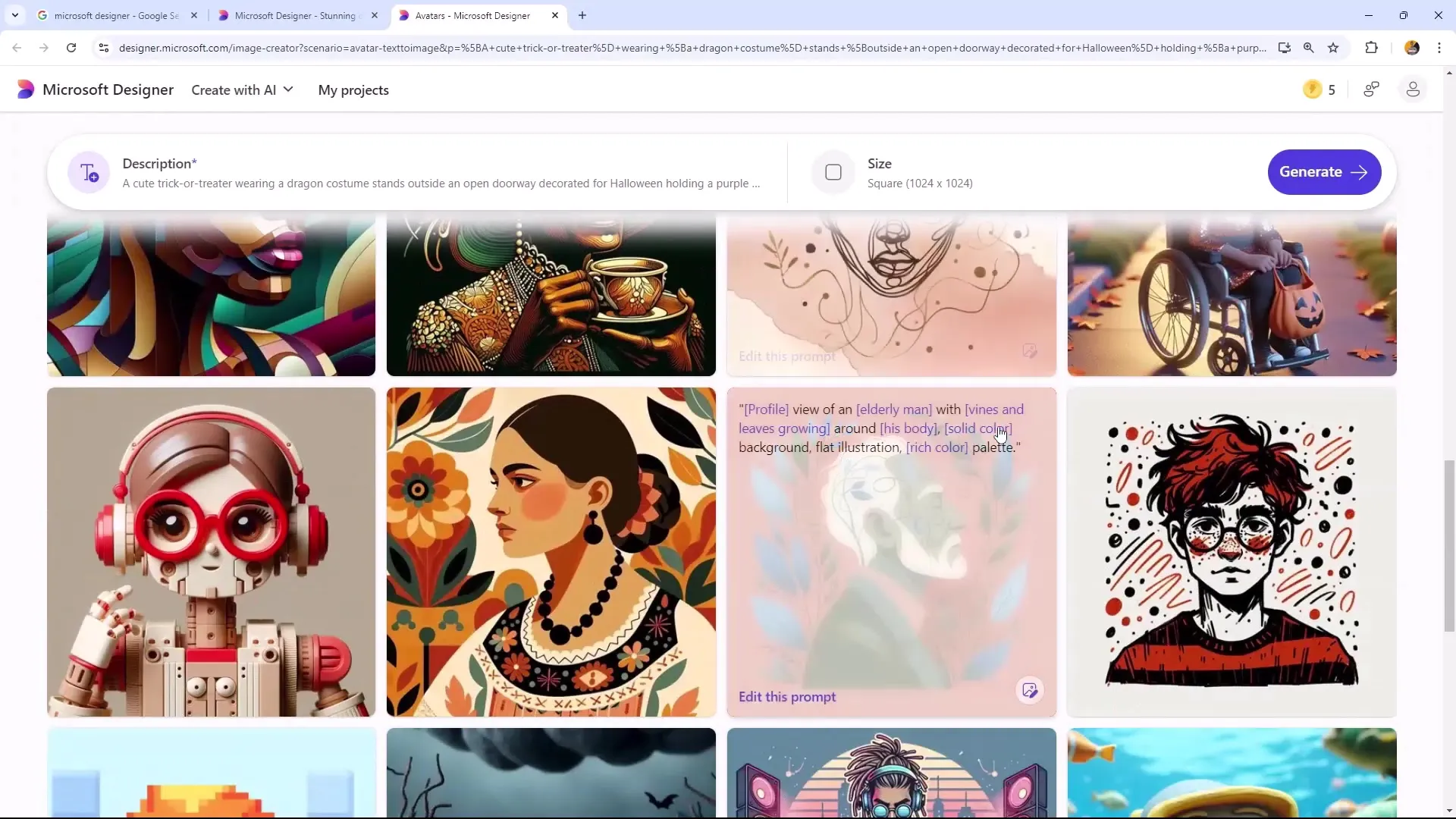
Vierde stap: Beeldbewerking met AI
Het gebied "Edit with AI" stelt je in staat om basisaanpassingen te maken. Hier kun je effecten zoals het verwijderen van achtergronden of het omzetten van afbeeldingen in verschillende stijlen gebruiken.
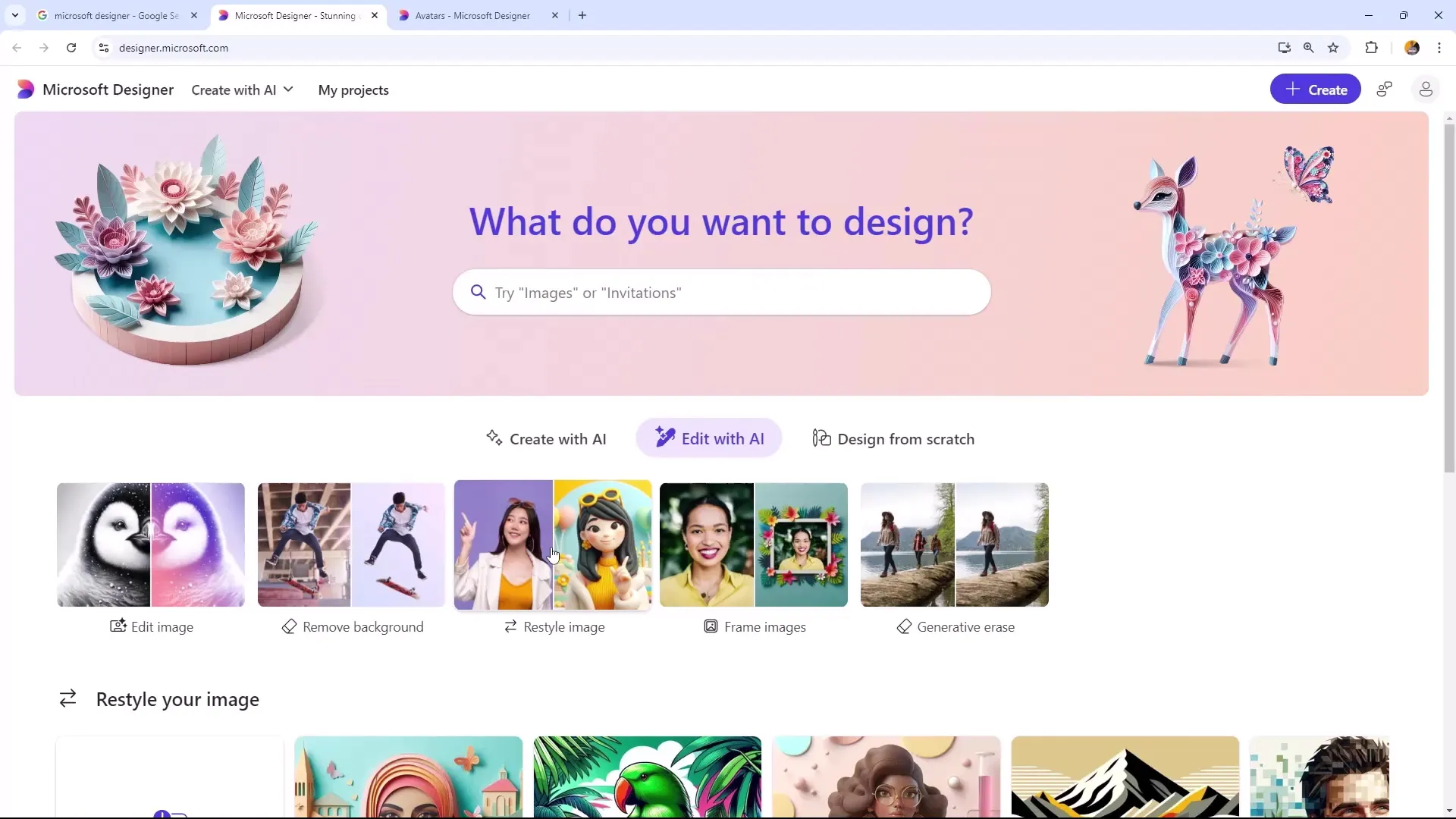
Een voorbeeld hiervan is het uploaden van een afbeelding die dan in stripstijl wordt weergegeven. Ook kun je delen van de afbeelding verwijderen zonder dat de algehele kwaliteit wordt aangetast, wat vooral handig is als je ongewenste elementen wilt verwijderen.
Vijfde stap: Vanaf het begin ontwerpen
Als je "Design from Scratch" kiest, krijg je verschillende sjablonen voor documenten, zoals PowerPoint-slides, LinkedIn-posts en vele andere sociale media formaten. Of je nu iets wilt maken voor Instagram, Pinterest of Facebook - de mogelijkheden zijn bijna eindeloos.
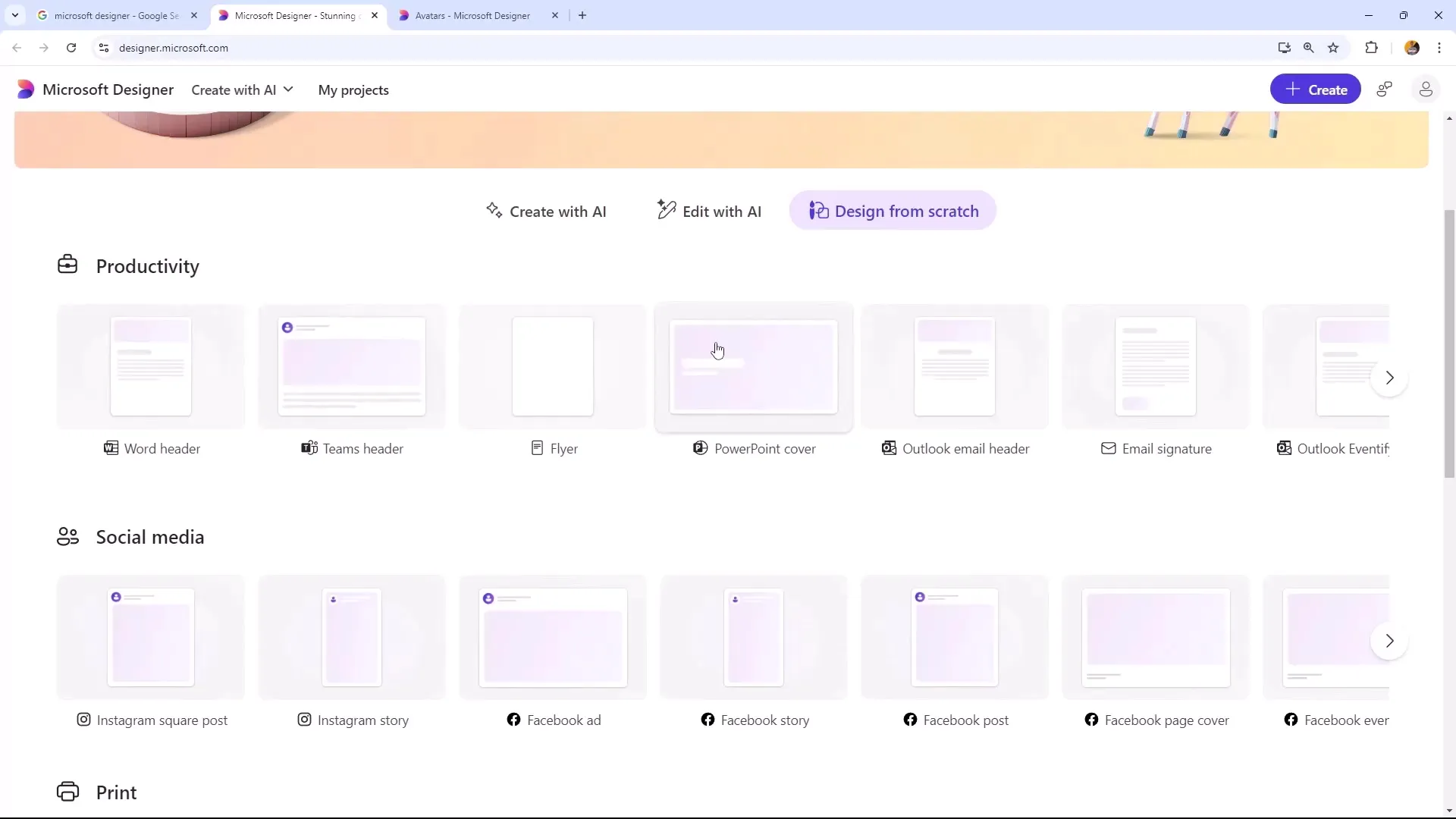
Je hebt ook de optie om verschillende papierformaten te gebruiken, of het nu A4 of A5 is en in liggende of staande oriëntatie - dit geeft je een grote flexibiliteit voor verschillende projecten.
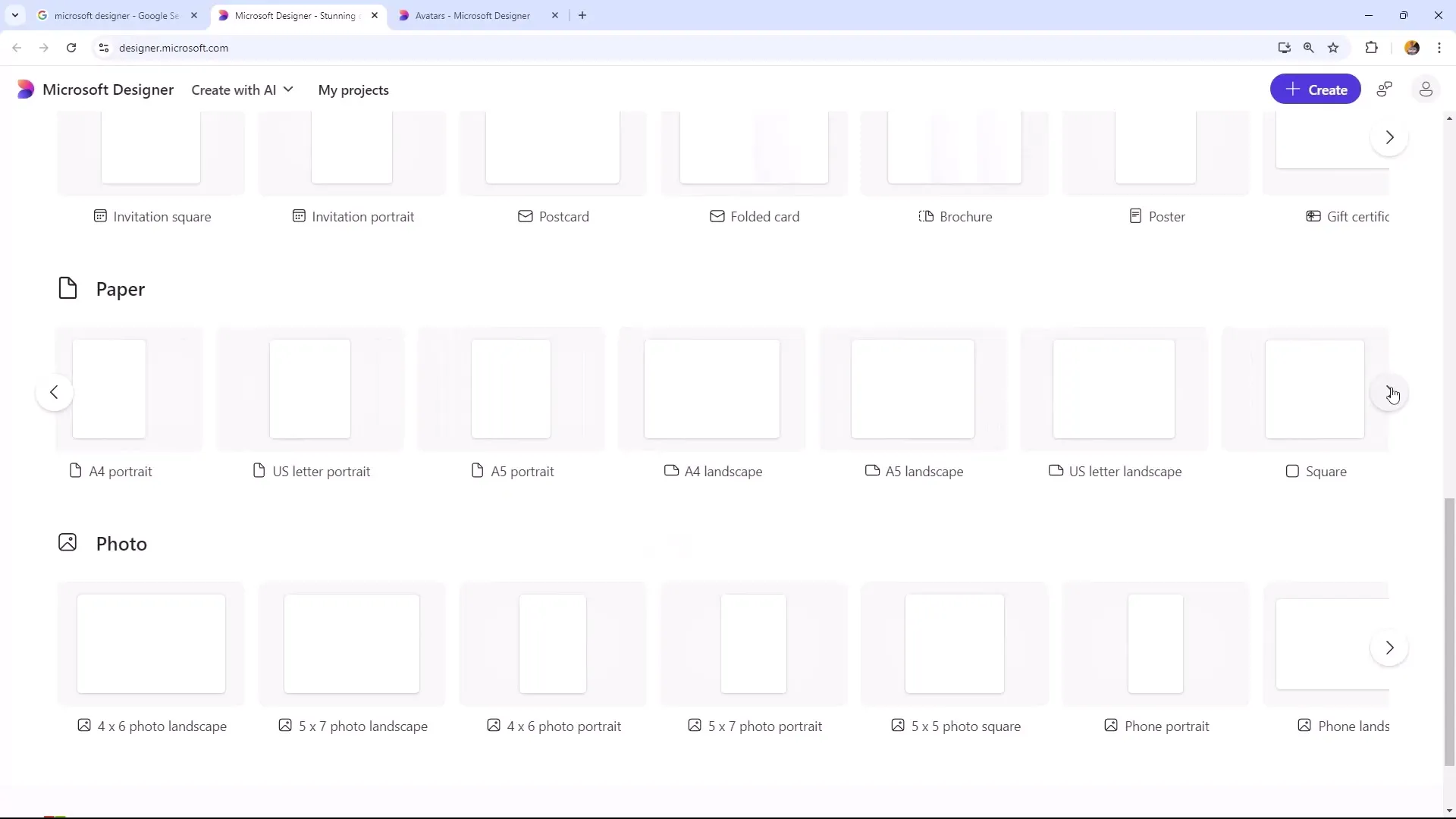
Afsluiting en vooruitblik
In de volgende video-aflevering zullen we samen een avatar maken en zal ik meer vertellen over de tabbladen en functies die zich linksboven in de toepassing bevinden. Jouw voordeel is om de tools volledig te begrijpen om zo het volledige potentieel van Microsoft Designer te benutten.
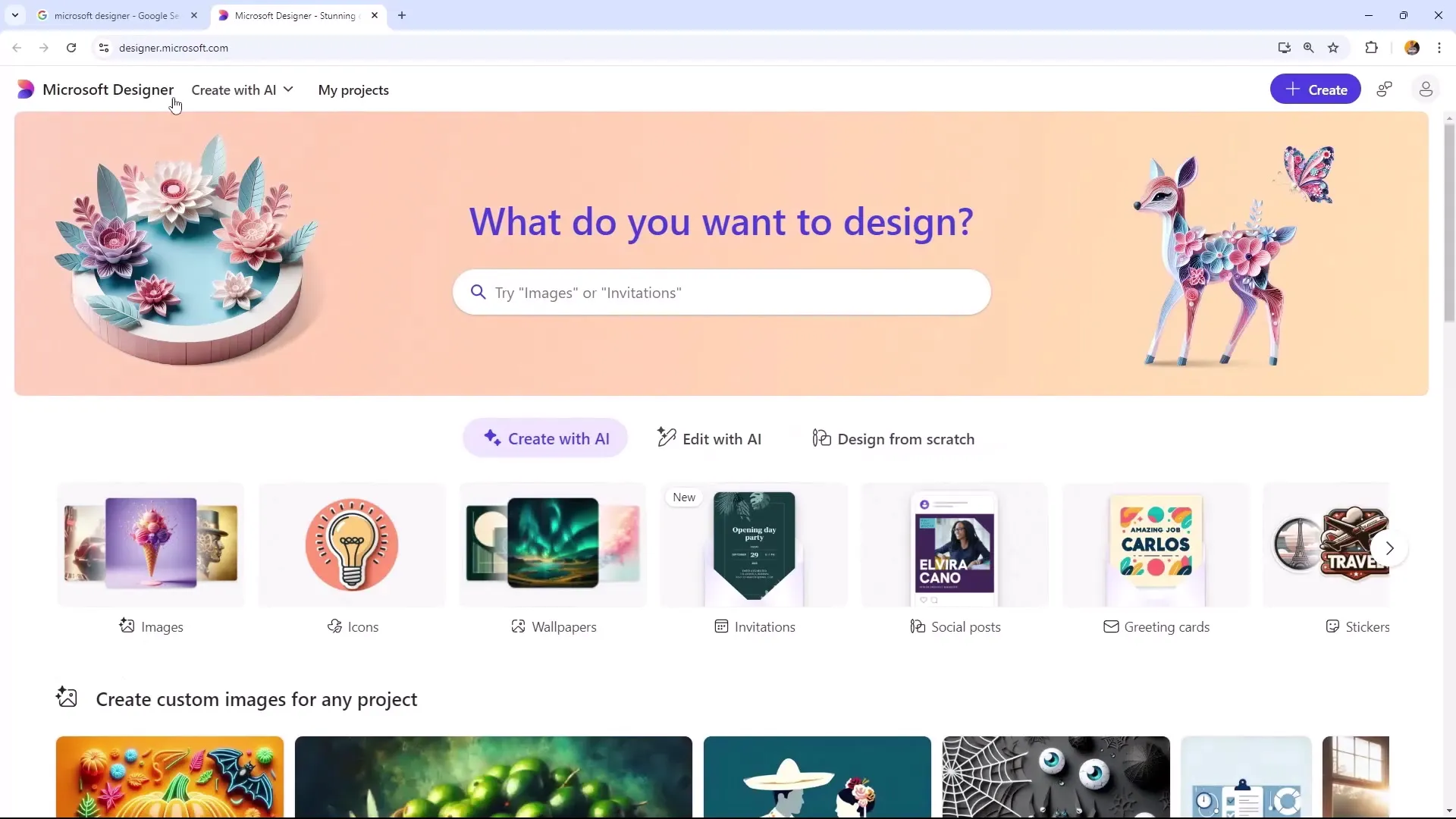
Samenvatting
In deze handleiding heb je geleerd hoe je Microsoft Designer kunt gebruiken om creatieve ontwerpen te maken. We hebben belangrijke functies en stappen doorgenomen die je zullen helpen om de tool effectief te gebruiken. Gebruik de geleerde technieken om je creatieve projecten vorm te geven en je ideeën om te zetten in indrukwekkende ontwerpen.
Veelgestelde vragen
Hoe meld ik me aan bij Microsoft Designer?Je hebt een Microsoft-account nodig om je aan te melden bij Microsoft Designer.
Is Microsoft Designer alleen beschikbaar in het Engels?Ja, momenteel is er slechts een Engelse versie van de tool beschikbaar.
Welke functies biedt Microsoft Designer?De tool biedt drie hoofdfuncties: "Create with AI", "Edit with AI" en "Design from Scratch".
Kan ik sjablonen voor sociale media vinden in Microsoft Designer?Ja, er zijn verschillende sjablonen voor Instagram, Facebook, LinkedIn en meer.
Hoe kan ik afbeeldingen bewerken in Microsoft Designer?Je kunt achtergronden verwijderen, effecten toevoegen en afbeeldingen in verschillende stijlen omzetten.

